iPad设置——企业邮箱商务版
Posted
tags:
篇首语:本文由小常识网(cha138.com)小编为大家整理,主要介绍了iPad设置——企业邮箱商务版相关的知识,希望对你有一定的参考价值。
1、 进入iPad操作系统后,请点击“设置”的图标;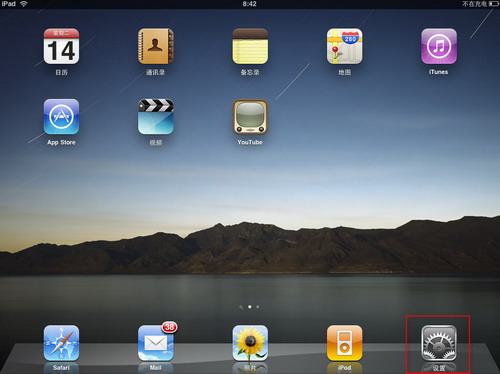
2、 进入iPad设置页,点击左边的“邮件、通讯录、日历”菜单,右边出现邮件、通讯录、日历的详细配置页,点击“添加帐户”;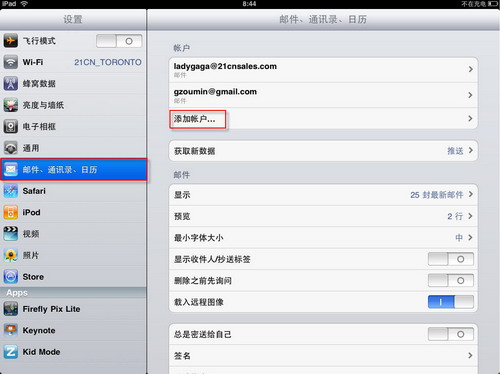
3、 点击“其它”按钮,进行中国电信企业邮箱的配置;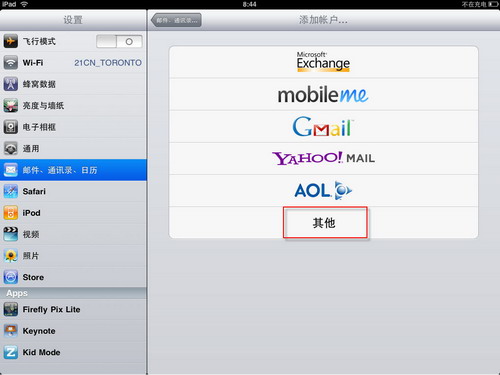
4、 点击“添加邮件帐户”;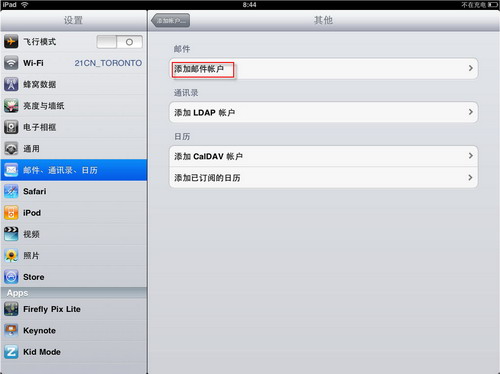
5、 输入新建帐户的邮箱名称、地址、密码及描述后(名称请输入完整的邮件地址,例如:[email protected]),点击右上角的“存储”按钮;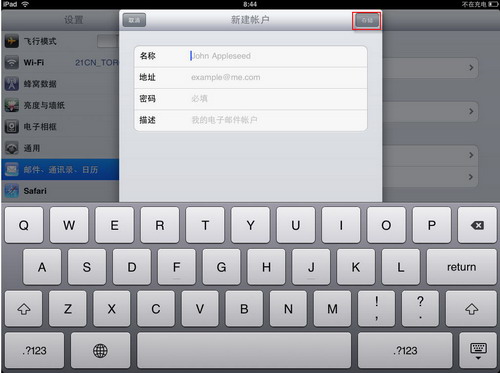
6、帐户类型选择“POP”, 输入中国电信企业邮箱的邮箱名称、地址(名称请输入整体的邮件地址)及描述;输入收件服务器主机名称“pop-ent.21cn.com”及用户名称和密码,用户名称请输入整体的邮件地址;输入中国电信企业邮箱的发件服务器地址“smtp-ent.21cn.com”及用户名称和密码,用户名称请输入整体的邮件地址,点击“存储”按钮,即可完成此邮箱帐户的创建(用户名称请输入完整的邮件地址,例如:[email protected]);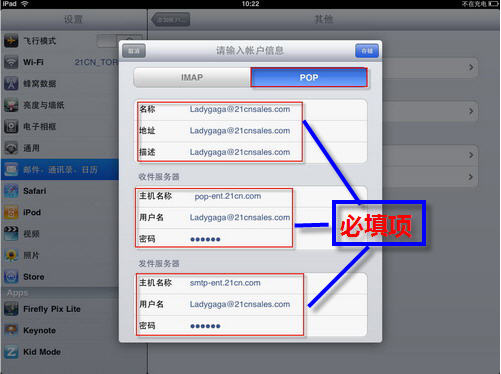
7、 帐户创建成功后回到iPad首页,点击“Mail”进入Mail客户端进行收发邮件的操作。
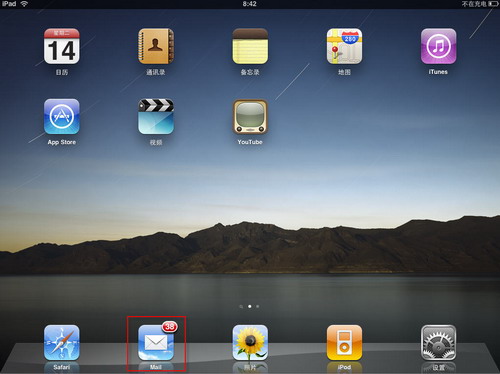
以上是关于iPad设置——企业邮箱商务版的主要内容,如果未能解决你的问题,请参考以下文章